Slik slår du av automatisk oppdatering på iPhone
Hva du bør vite
- Slå av automatiske appoppdateringer: Trykk Innstillinger > App Store > flytte Appoppdateringer skyv til off/white
- Slå av automatiske OS-oppdateringer: Trykk Innstillinger > Generell > Programvare oppdatering > Automatiske oppdateringer > flytte Last ned iOS-oppdateringer til off/white.
- For å slå av automatiske appnedlastinger, trykk Innstillinger > App Store > flytte Apper skyv til off/white
Denne artikkelen forklarer hvordan du slår av automatiske oppdateringer for apper og operativsystemet på iPhone.
Hvordan stopper jeg iPhone fra å oppdatere apper?
Å laste ned og installere appoppdateringer automatisk kan spare deg for tid og mange trykk på telefonen. Men hvis du vil ha full kontroll over programvaren på telefonen og hvordan du bruker data, kan du slå av automatiske appoppdateringer ved å følge disse trinnene:
-
Trykk på Innstillinger.
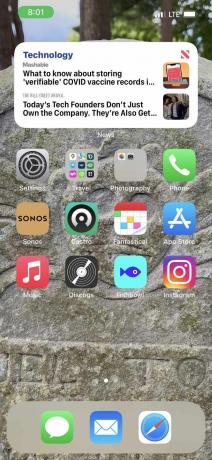
-
Trykk på App Store.
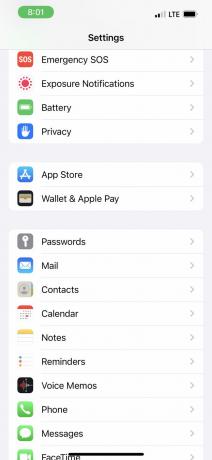
-
Bevege seg Appoppdateringer skyveknappen til off/white.

Hvis du har begrenset data, men fortsatt ønsker å ha oppdaterte apper, finnes det et annet alternativ. Beholde
Appoppdateringer slått på (glidebryteren vil være grønn), men for å gå til Mobilnedlastinger seksjon og flytt Automatiske nedlastinger til off/white. Med det vil apper bare oppdatere automatisk ved hjelp av Wi-Fi.
Det kan også være lurt å flytte Apper skyveknappen til off/white. Når du last ned en app på én Apple-enhet, kan appen automatisk lastes ned til alle andre kompatible enheter som er logget på samme iCloud-konto. Deaktivering av denne innstillingen forhindrer at apper lastet ned på andre Apple-enheter automatisk lastes ned til denne enheten.
Hvordan slår du av automatiske OS-oppdateringer i iPhone-innstillinger?
Akkurat som med apper, iOS-oppdateringer kan lastes ned automatisk til din iPhone. Disse oppdateringene er store – noen ganger flere gigabyte – slik at de kan tømme batteriet og bruke opp de begrensede dataene dine. Teknisk sett er det bare nedlastingen av operativsystemet som er automatisk. Den installeres ikke automatisk; du må fortsatt velge når du skal installere den. Likevel vil du kanskje ha mer kontroll. Hvis ja, slå av automatiske OS-oppdateringer
ved å følge disse trinnene:
-
Trykk på Innstillinger.

-
Trykk på Generell.

-
Trykk på Programvare oppdatering.

-
Trykk på Automatiske oppdateringer.

-
Flytt Last ned iOS-oppdateringer skyveknappen til off/white.

Hvorfor slå av automatiske oppdateringer?
Det kan være nyttig å stille inn iPhone til å oppdatere apper automatisk og operativsystemet. Når du gjør det, vil du alltid kjøre de nyeste versjonene og ha de nyeste feilrettingene, noe som er spesielt viktig for iOS-oppdateringer siden de kan inkludere sikkerhetsoppdateringer. Men noen ganger vil du ikke automatisk oppdatere iPhone, spesielt hvis du har begrenset mobildata hver måned eller lav batterilevetid som du må spare.
